Maison >Tutoriel mobile >téléphone Android >Comment définir le mode WiFi6 du routeur (vous apprenant à améliorer facilement la vitesse et la stabilité du réseau)
Comment définir le mode WiFi6 du routeur (vous apprenant à améliorer facilement la vitesse et la stabilité du réseau)
- 王林avant
- 2024-04-26 13:43:401475parcourir
Avec le développement d'Internet et la diversification des applications, la demande de réseaux à haut débit et stables augmente. En tant que norme de réseau sans fil de nouvelle génération, le WiFi6 est devenu un choix idéal pour les mises à niveau du réseau domestique grâce à sa vitesse de transmission plus élevée, sa latence plus faible et sa capacité de connexion plus grande. L'éditeur PHP Zimo vous présentera comment définir le mode WiFi6 du routeur pour vous aider à profiter d'un réseau haut débit tout en utilisant mieux la nouvelle génération de technologie de réseau sans fil. Continuez à lire cet article pour en savoir plus sur les avantages du WiFi6 et les étapes de configuration du routeur pour améliorer votre expérience de réseau domestique.
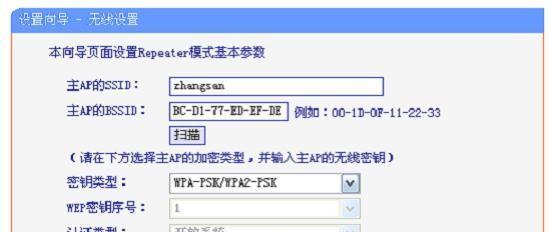
1. Déterminez le modèle de routeur et les bandes de fréquences WiFi6 prises en charge
Bandes de fréquences 4 GHz et 5 GHz De manière générale, vous devez d'abord comprendre le modèle de routeur que vous utilisez et les bandes de fréquences WiFi6 qu'il prend en charge. désormais, tous prennent en charge la version 2 et certains routeurs haut de gamme prennent également en charge la bande 6 GHz.
2. Connectez-vous à l'interface de gestion du routeur
Entrez votre nom d'utilisateur et votre mot de passe pour vous connecter, ouvrez le navigateur et entrez l'adresse par défaut de l'interface de gestion du routeur, et utilisez un ordinateur ou un téléphone portable pour vous connecter au routeur.
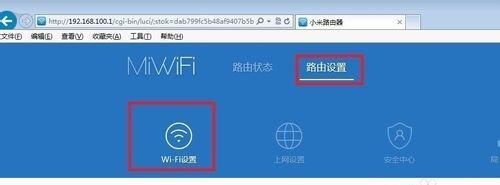
3. Recherchez l'option « Paramètres sans fil »
Recherchez « Paramètres sans fil », « Paramètres WiFi » ou des options similaires dans l'interface de gestion du routeur.
4. Sélectionnez le mode WiFi6
Recherchez « Paramètres sans fil », « Mode réseau » sur la page et sélectionnez le mode WiFi6 ou une option similaire.
5. Définissez le nom du WiFi (SSID)
Recherchez « Nom du réseau (SSID) » dans « Paramètres sans fil » et définissez un nom WiFi facile à retenir, ou des options similaires.

6. Définir le mot de passe WiFi
Recherchez dans "Paramètres sans fil", "Paramètres de sécurité", "Mot de passe" sur la page et définissez un mot de passe WiFi sécurisé et moyennement complexe, ou des options similaires.
7. Sélectionnez la bande de fréquence et le canal
Recherchez dans « Paramètres sans fil », sélectionnez « Bande de fréquence » et « Canal » sur la page en fonction de vos besoins 2. Et sélectionnez un canal avec moins d'interférences, fréquence 4 GHz ou 5 GHz. bande, option.
8. Activez la technologie MU-MIMO
Recherchez « MU-MIMO » dans « Paramètres sans fil » et activez cette fonction, ou des options similaires, pour améliorer les performances lorsque plusieurs appareils sont connectés en même temps.
9. Activez la technologie OFDMA
Recherchez « OFDMA » dans « Paramètres sans fil » et activez cette fonction ou des options similaires pour améliorer l'efficacité de la transmission de données par plusieurs appareils en même temps.
10. Ajustez la force du signal
Recherchez « Force du signal » dans « Paramètres sans fil » et ajustez la force du signal ou des options similaires en fonction de la situation réelle pour équilibrer la couverture et la stabilité du signal.
11. Configurer le regroupement de réseaux
Recherchez « Regroupement de réseaux » dans « Paramètres sans fil » pour améliorer le déchargement et l'optimisation des périphériques réseau, et définissez différents groupes de réseaux ou options similaires en fonction de vos besoins.
12. Activez la fonction d'accélération WiFi
Recherchez « Accélération WiFi » dans la page « Paramètres sans fil » pour améliorer la vitesse de transmission et la stabilité du WiFi6, ou des options similaires, et activez cette fonction.
13. Enregistrez les paramètres et redémarrez le routeur
Cliquez sur « Enregistrer » après avoir terminé tous les paramètres, « Appliquer », puis redémarrez le routeur pour que les paramètres prennent effet, ou sur un bouton similaire.
14. Testez la qualité de la connexion réseau
Testez si la qualité de la connexion réseau a été améliorée. Ouvrez le navigateur, utilisez un téléphone mobile ou un ordinateur pour vous connecter au WiFi nouvellement configuré, visitez la page Web ou effectuez un test de vitesse du réseau. etc.
15. Optimisez et ajustez en continu pour obtenir la meilleure expérience
Pour obtenir la meilleure expérience WiFi6, optimisez et ajustez en continu les paramètres du routeur en fonction de l'expérience d'utilisation réelle.
Les lecteurs peuvent facilement régler leur routeur en mode WiFi6 et suivre les étapes présentées dans cet article pour améliorer la vitesse et la stabilité de leur réseau domestique. Vous pouvez également optimiser et ajuster davantage le routeur en fonction de vos besoins personnels pour obtenir une meilleure expérience réseau tout en profitant d'un réseau haut débit.
Ce qui précède est le contenu détaillé de. pour plus d'informations, suivez d'autres articles connexes sur le site Web de PHP en chinois!
Articles Liés
Voir plus- Tutoriel de montage vidéo avec Screen Recorder_Introduction à Video Editing Master
- Comment vérifier les revenus d'Alipay Yu'E Bao ?
- Comment résoudre le problème de la taille de police trop petite de la version Android de Baidu Tieba et activer le mode nuit
- La version Android de Yidui prend-elle en charge le paramètre de navigation privée_Comment définir le statut de navigation privée
- Tutoriel de capture d'écran en un clic : Comment prendre des captures d'écran de Honor Magic5Pro

